Konfigurace stahování a zaslání přepisů chatů e-mailem
Poznámka:
Informace o dostupnosti funkcí jsou následující.
| Dynamics 365 Contact Center – integrované | Dynamics 365 Contact Center – samostatné | Dynamics 365 Customer Service |
|---|---|---|
| No | Ano | Ano |
Chat pro Dynamics 365 Contact Center umožňuje zákazníkům stahovat a zasílat kopii přepisů chatu e-mailem. Pokud správce povolí možnosti stahování a e-mailu, mohou zákazníci kdykoli během relace chatu stáhnout přepis chatu nebo požádat o jeho zaslání e-mailem. Na konci konverzace mohou zákazníci požádat o přepis. Pokud zákazník požaduje e-mail s přepisem chatu, e-mail se odešle na konci konverzace.
Předpoklad: Správci musí nastavit poštovní schránky před povolením této funkce a zaškrtnout políčko Povolit jiným uživatelům aplikace Dynamics 365 posílat e-maily vaším jménem, aby tato funkce fungovala. Další informace viz Nastavení e-mailu Dynamics 365 a Možnosti karty E-mail Dynamics 365.
Stahujte a odesílejte e-mailovem přepisy konverzací
Chcete-li konfigurovat možnosti stahování přepisů konverzací a jejich odesílání e-mailem pro zákazníky i agenty:
V aplikaci Centrum pro správu Customer Service nebo Centrum pro správu Contact Center vyberte tok práce pomůcky chatu, pro kterou potřebujete nakonfigurovat nastavení.
Vyberte příkaz Upravit u kanálu chatu, který chcete aktualizovat, a poté vyberte kartu Uživatelské funkce.
V části Přepisy konverzace nastavte přepínač na Zapnuto a poté zaškrtněte následující políčka:
- Povolit stažení přepisů
- Povolit odeslání přepisů e-mailem
Vyberte šablonu v poli Šablona e-mailu.
V poli Odesílající poštovní schránka vyberte poštovní schránku.
Zvolte Uložit a zavřít.
Prostředí zákazníka
Zákazníci si mohou vybrat, zda chtějí stáhnout a odeslat kopii přepisu chatu e-mailem z okna chatu:
Stáhnout přepis chatu: Vyberte ikonu stahování ve spodní části obrazovky chatu.
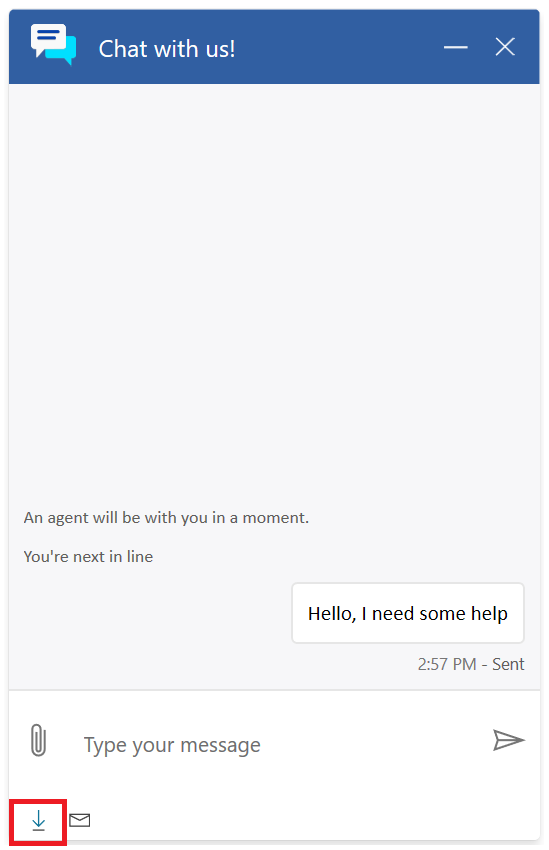
Odeslat přepis chatu e-mailem: Vyberte ikonu e-mailu ve spodní části obrazovky chatu.
Do automaticky otevřeného okna zadejte e-mailovou adresu.
Vyberte Odeslat, chcete-li obdržet kopii přepisu chatu, jakmile konverzace skončí.
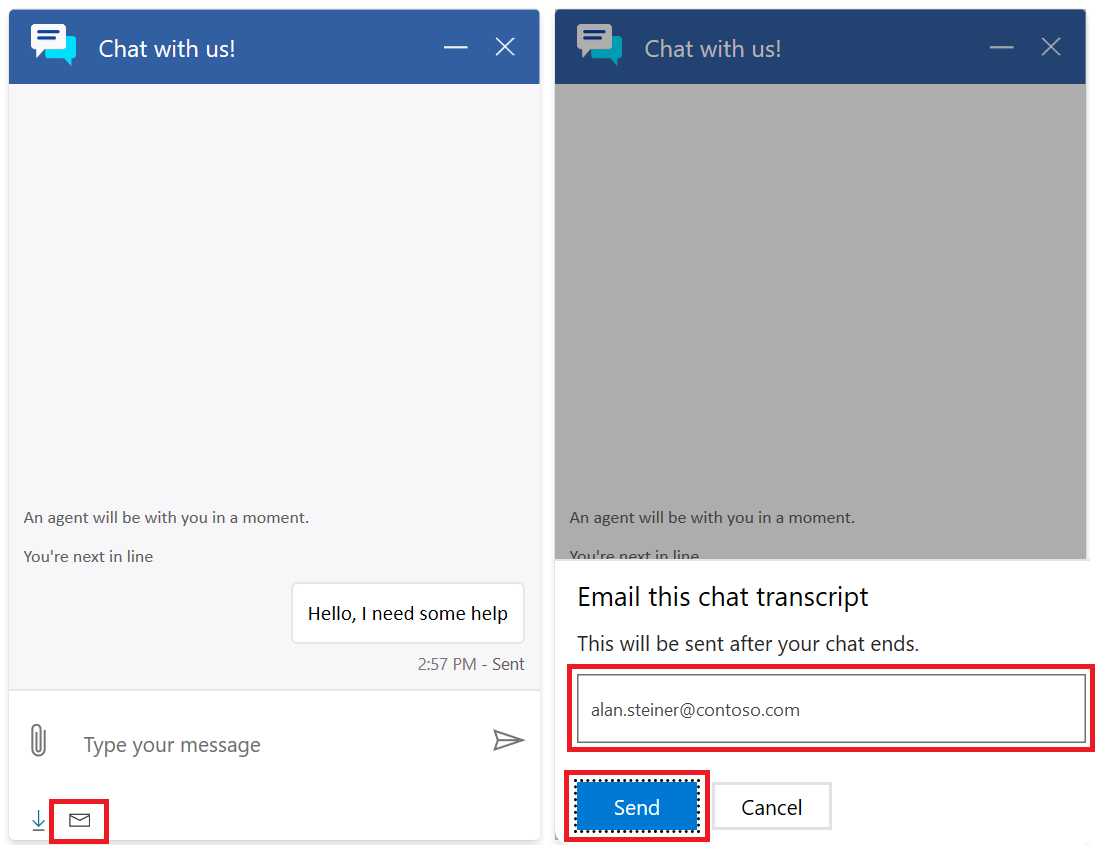
Na konci konverzace chatu se zobrazí následující okno, které zákazníkovi připomene, že si může kopii přepisu chatu stáhnout nebo odeslat e-mailem a ponechat.
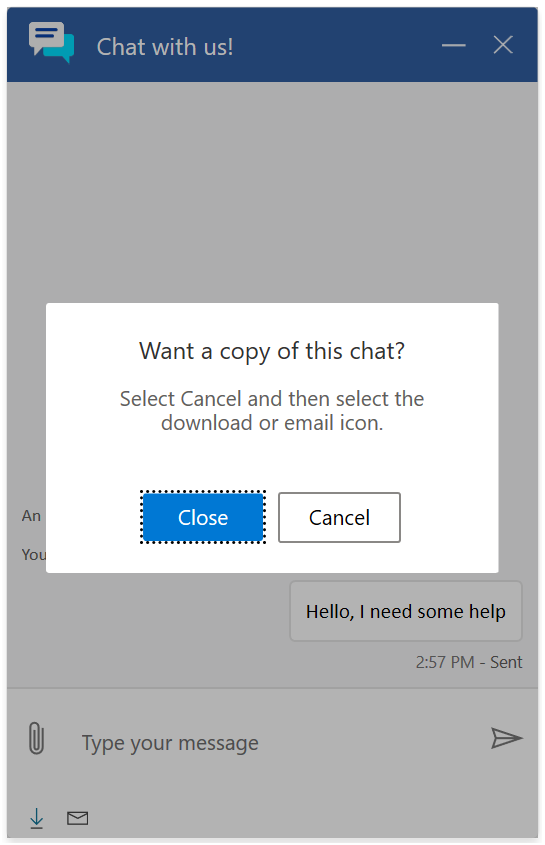
Viz také
Přidání widgetu chatu
Konfigurovat průzkum před chatem
Konfigurovat zobrazované jméno agenta
Konfigurace schopnosti připojení souboru
Vytvoření rychlých odpovědí
Vytváření a správa provozních hodin
Vytvoření nastavení ověřování chatu
Vložení pomůcky chatu v portálech Power Apps